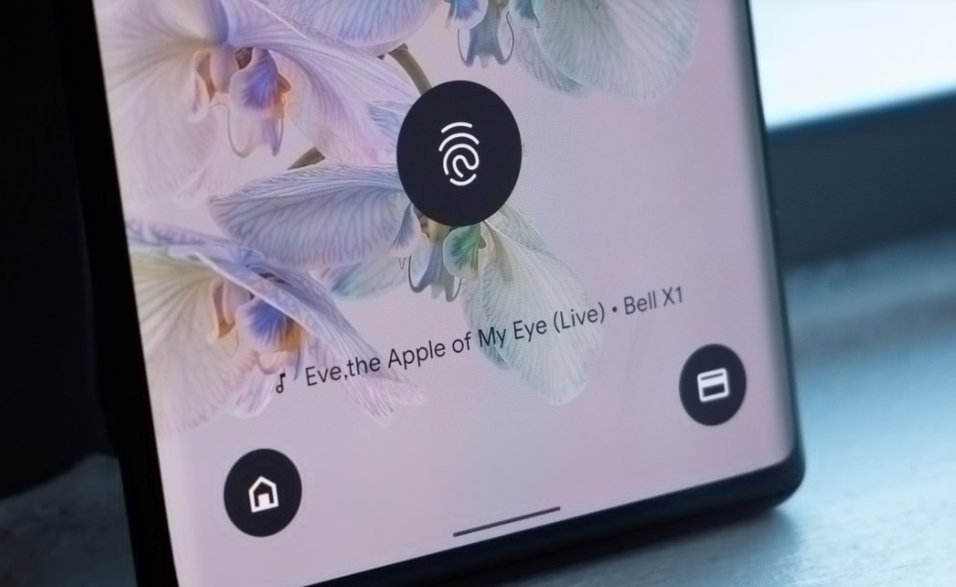小编相信很多人的工作中都少不了会声会影X9这款软件 , 但是你们了解会声会影X9怎样去除原视频字幕的吗?下文这篇文章就带来了会声会影X9去除原视频字幕的具体流程介绍 。
会声会影X9去除原视频字幕的具体操作教程

文章插图
第一种方法
我们先打开会声会影X9软件 , 在视频轨中插入一段视频 。点击查看会声会影字幕应用合集 。

文章插图
然后我们进入“选项”面板 , 勾选“变形素材” 。

文章插图
接着在预览面板中 , 将鼠标移至视频左下角的绿色小点上 , 并将视频往下拉 , 用同样的方法将右下角往下拉 , 直至字幕部分看不见为止 。

文章插图
这个时候我们单击导览面板中的“播放”按钮 , 即可预览最终效果 。

文章插图
第二种方法
我们先进入会声会影编辑器 , 在视频轨中插入一段视频 。

文章插图
然后我们进入“图形”选项 , 在“色彩”中选择一种颜色 , 将其拖动到覆叠轨中 。

文章插图
接着在导览面板中调整色彩图形的大小 , 遮住字幕即可 。

文章插图
再将覆叠轨总的色彩图形长度调整至视频同样长度 。

文章插图
这时我们点击导览面板中的“播放”按钮 , 即可预览效果 。

文章插图
最后你可以添加标题字幕(例如你的网站地址或Logo等) , 并移动到色彩图形上 , 调整字幕长度与视频长度一致 。
【会声会影x9字幕编辑器怎么用 会声会影X9去除原视频字幕的具体操作教程】看完了上文为你们讲述的会声会影X9去除原视频字幕的详细方法介绍 , 伙伴们是不是都学会了呀!
推荐阅读
- 养草莓要注意什么 草莓出现一层白粉是病吗
- ps批量压缩图片的操作过程 Ps批量压缩图片的操作过程
- 暨阳论坛 论坛怎么样
- 香菇炒腊肠正宗做法窍门
- 菌汤兔的做法和配方
- 泰银和925纯银哪个贵 泰银怎么样
- 水印管家怎么去水印 水印微管家修复图片瑕疵的详细操作步骤
- 胎菊枸杞子和红枣泡水功效与禁忌
- 挑选种子要挑选什么的 怎么样的种子